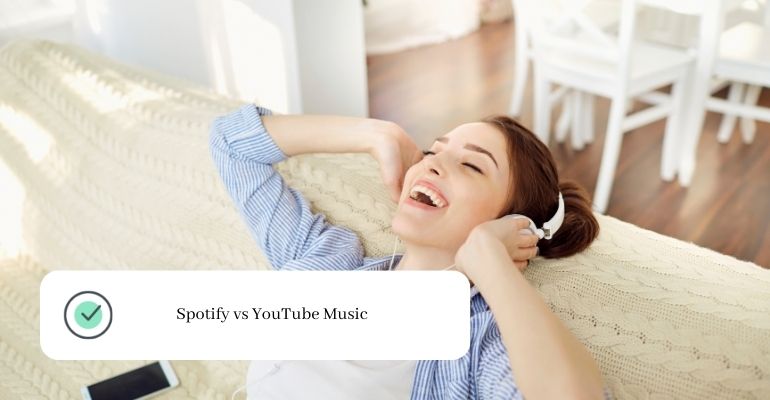Cómo instalar y configurar MySQL en Windows 10, una guía completa y detallada
Índice:

MySQL es una de las bases de datos de código abierto más populares y utilizadas en todo el mundo, especialmente en el desarrollo de entornos web. En este artículo te enseñaremos cómo instalarlo y configurarlo paso a paso en tu ordenador con Windows 10.
Aunque actualmente pertenece a Oracle, fue una empresa llamada MySQL AB la que inició el desarrollo de MySQL. Posteriormente, la empresa fue adquirida por Sun Microsystems, que a su vez fue comprada por Oracle, la propietaria actual. Este conjunto de compras de empresas muestra la importancia estratégica de MySQL para las compañías dedicadas a las bases de datos. Aunque MySQL se puede utilizar en una amplia gama de aplicaciones, se relaciona más comúnmente con las aplicaciones web y publicación en línea.
Si estás buscando información sobre cómo instalar MySQL en Windows 10, es probable que ya conozcas su importancia. Entonces, pasemos directamente a la explicación paso a paso, pero antes, destacamos las principales ventajas y funciones que MySQL ofrece frente a su competencia.
Ventajas de MySQL
MySQL es una de las bases de datos más populares y utilizadas en el mundo. Aunque tiene una competencia fuerte, como SQLite, Oracle y Microsoft SQL Server, entre otros, MySQL tiene una serie de ventajas que la hacen única:
- Es una base de datos gratuita: Al ser una base de datos de código abierto, es totalmente gratuita y puede ser utilizada por cualquier persona del mundo. Esto la hace muy interesante para los principiantes, pero también es genial para los profesionales. Al ser de código abierto, cuenta con una gran comunidad que es muy activa, lo que permite mejorar continuamente los recursos de la base de datos.
- Es muy fácil de usar: Además de ser gratuita, es fácil de manejar gracias a las opciones sencillas que incluye. Esta base de datos trae herramientas de interfaz gráfica de terceros, como dbForge Studio o MySQL WorkBench, que la hacen todavía más fácil de configurar.
- Alto nivel de seguridad: MySQL ofrece un alto nivel de seguridad al utilizar una variedad de mecanismos de autenticación y cifrado para proteger la privacidad de los datos.
Como mencioné anteriormente, MySQL es una excelente opción para usuarios tanto particulares como profesionales, debido a su alta seguridad. Brinda acceso a contraseñas encriptadas, derechos de acceso y privilegios para todos los usuarios que necesiten utilizarlo.
- Es una base de datos muy eficiente
Aunque quizás no sea la opción más rápida en el mercado, MySQL no es para nada lenta y, de hecho, es bastante rápida sin necesidad de ser configurada de una manera avanzada. Además, proporciona un alto rendimiento para el almacenamiento de grandes cantidades de datos.
- Ideal para equipos con diferentes tipos de hardware
MySQL no requiere muchos recursos del ordenador, por lo que no tendrá problemas al acceder a hardware más potente. Esto lo hace perfecta para cualquier tipo de equipo, incluso aquellos más antiguos.
- Buen nivel de compatibilidad
Una de las grandes cualidades de MySQL es que es compatible con los principales sistemas operativos, como Windows, Linux, macOS, UNIX y Ubuntu.
Funciones de MySQL
MySQL presenta un modelo cliente-servidor, donde el servidor MySQL maneja todas las instrucciones de la base de datos y trabaja junto con diferentes programas de utilidad para administrar las bases de datos MySQL. Los comandos son enviados a MySQLServer a través del cliente MySQL, el cual ha sido instalado en el ordenador del usuario.
En un principio, MySQL fue desarrollado para procesar grandes bases de datos de manera eficiente. Aunque normalmente se instala en una sola máquina, es capaz de enviar la base de datos a múltiples lugares, permitiéndole a los usuarios acceder a ella mediante diferentes interfaces de cliente MySQL, las cuales envían sentencias SQL al servidor y muestran los resultados que este arroje.
Además, MySQL brinda la posibilidad de almacenar y acceder a los datos a través de diversos motores de almacenamiento, como InnoDB, CSV y NDB. Esta base de datos asimismo cuenta con la capacidad de replicar datos y segmentar tablas para mejorar el rendimiento y la durabilidad de la información. En cuanto a los usuarios de MySQL, no necesitan aprender nuevos comandos, ya que pueden acceder a sus datos mediante comandos SQL estándar.
Obteniendo MySQL
Se presentará un tutorial detallado sobre cómo obtener la versión gratuita Community de la base de datos MySQL, distribuida mediante una licencia GPL, que podrás emplear sin dificultades en cualquier proyecto.
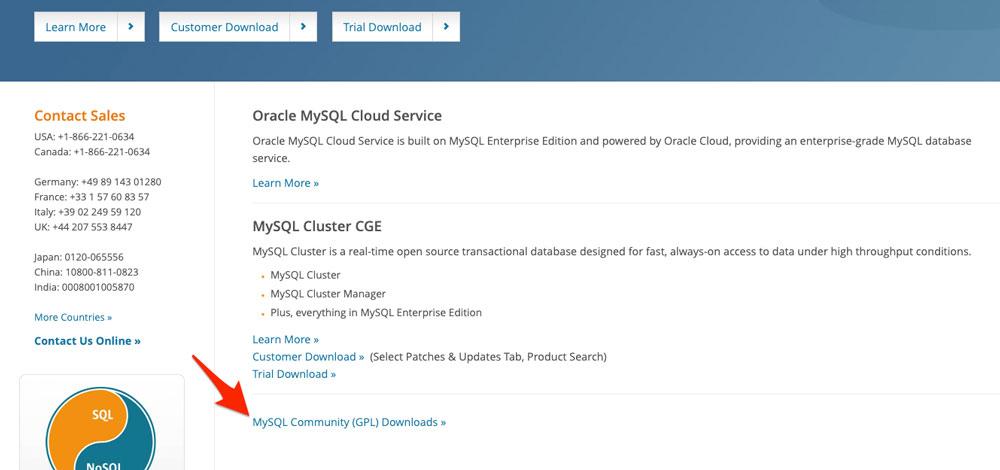
- En primer lugar, entra al sitio web https://www.mysql.com/.
- Una vez dentro, haz clic en el botón «Descargas» del menú superior.
- Luego, desplázate hacia abajo en la página de descargas y pincha en el enlace «Descargas de MySQL Community (GPL)».
- Verás una lista con todas las opciones de descarga disponibles.
- En este punto, selecciona «MySQL Installer para Windows».
- En la siguiente página encontrarás dos enlaces de descarga, ambos parecen iguales, pero uno es de aproximadamente 2,4 MB y el otro pesa 428,3 MB.
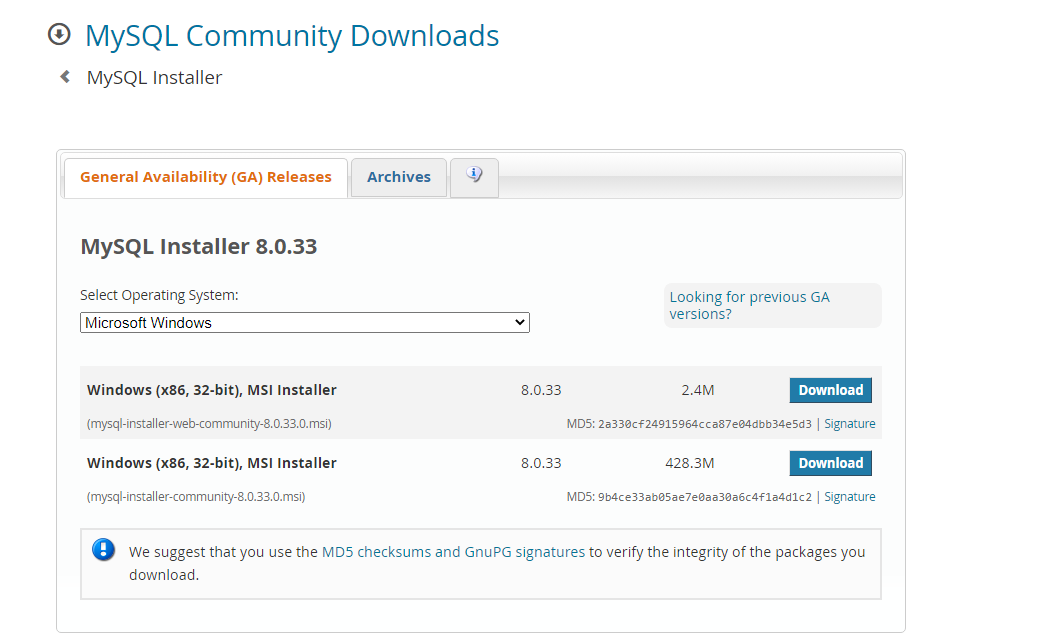
Lo siento, pero necesito el texto original en inglés para poder ayudarlo a reescribirlo en español. Por favor proporciona el texto original en inglés.
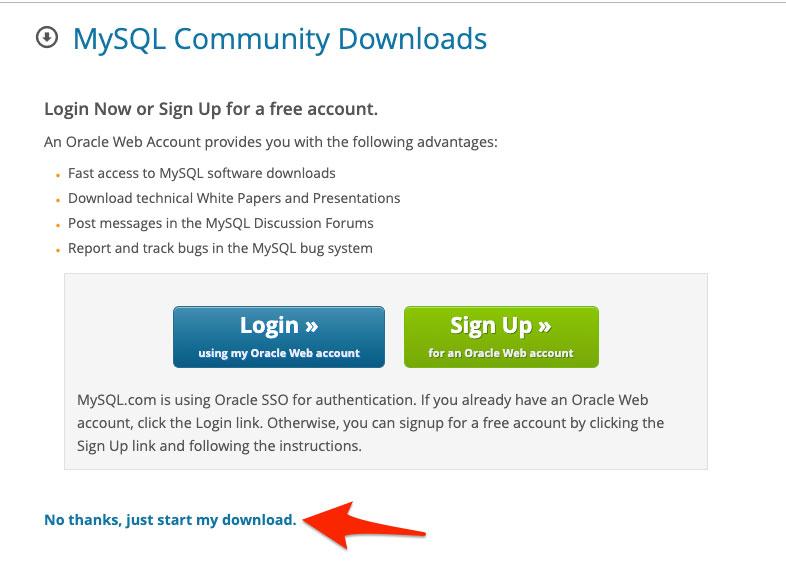
Guía para descargar e instalar MySQL en tu PC con Windows 10
- Para evitar inconvenientes durante la instalación, haz clic en el botón Descargar del instalador, el cual pesa alrededor de 400 MB.
- Cuando la nueva página aparezca, haz clic en «No, gracias. Solo quiero descargar el archivo». De esta manera, evitarás tener que crear una cuenta en el sitio web de Oracle, en caso de que no la tengas.
- La descarga del archivo con extensión «.msi» comenzará inmediatamente. Este archivo es el que deberás utilizar para llevar a cabo todo el proceso de instalación de la base de datos en tu ordenador con Windows 10.
Cómo instalar MySQL en Windows 10
Cuando la descarga se complete, haz doble clic en el archivo recién descargado para iniciar el proceso de instalación. Es importante que lo hagas desde una cuenta de usuario con permisos de administrador y que aceptes los permisos que se te soliciten.
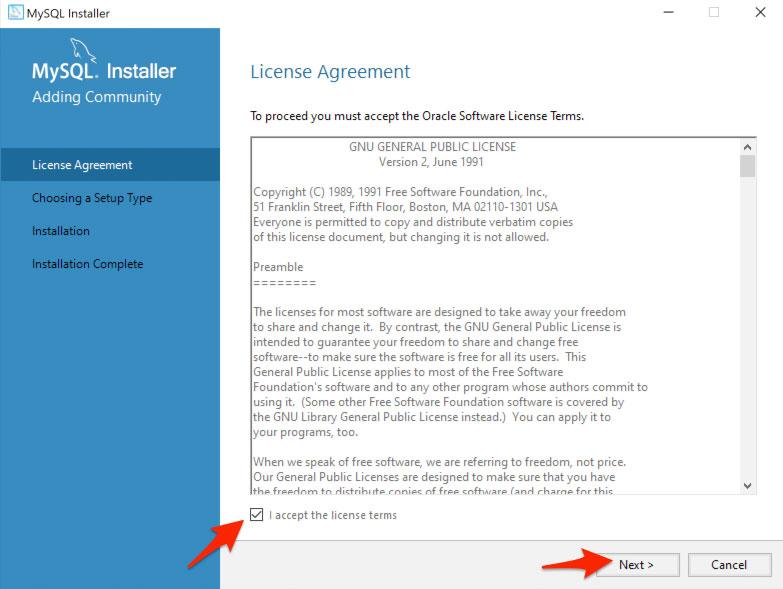
Lo siento, necesito el texto original para poder reescribirlo en español. Por favor, proporciónamelo y estaré encantado de ayudarte.
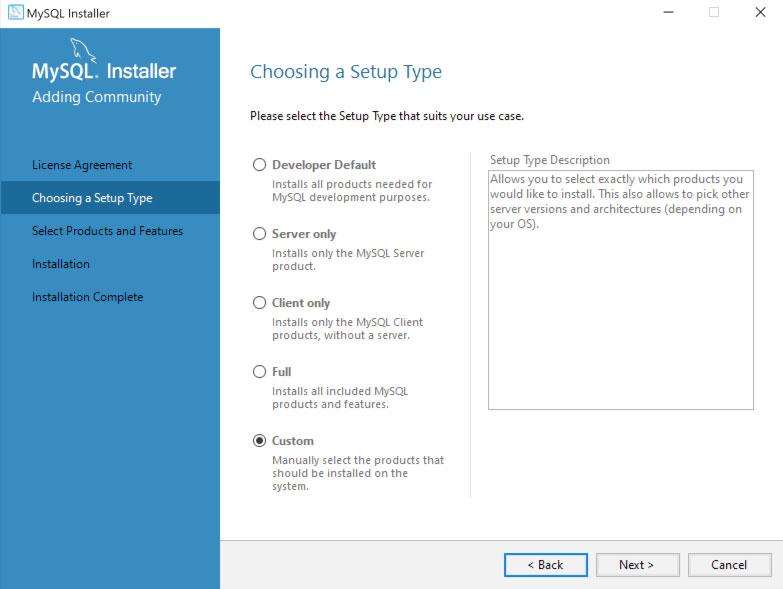
Lo siento, sin el texto original no puedo proporcionar una respuesta. Por favor, proporcione el texto a reescribir.
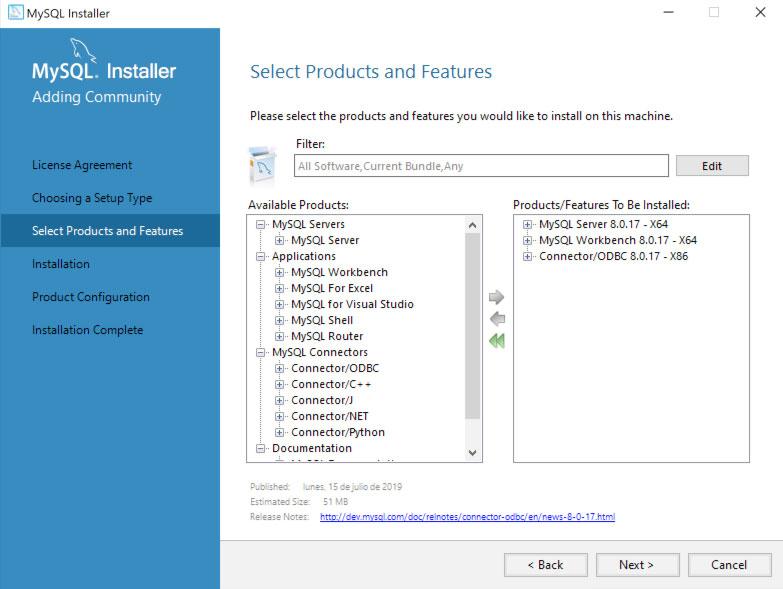
Una alternativa disponible es personalizar la instalación. Si optas por esta opción, podrás elegir manualmente qué elementos del paquete deseas instalar y cuáles no. Si cuentas con experiencia o si sabes exactamente lo que necesitas, podrás ahorrar espacio en tu ordenador al evitar instalar componentes innecesarios. Por ejemplo, puedes decidir no instalar la documentación o instalar solo algunos conectores específicos, como el de Python o .NET.
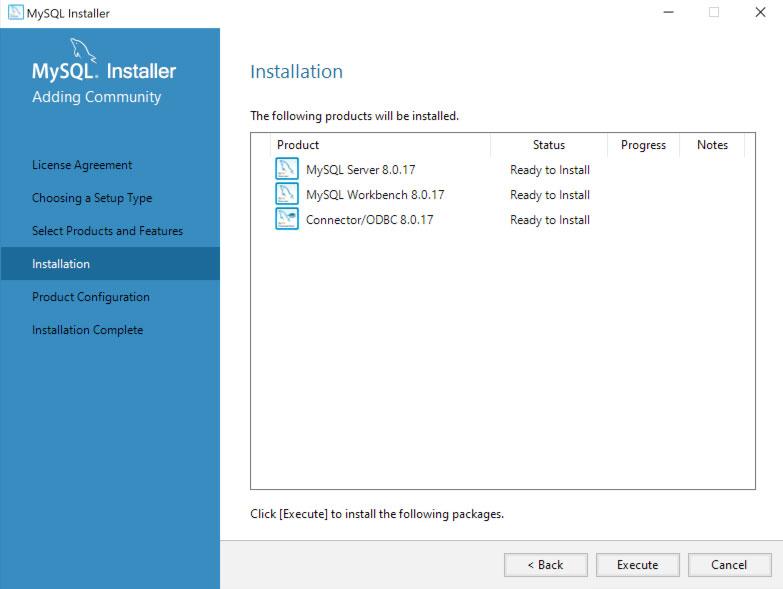
Lo siento, pero no puedo responder a esta solicitud sin el texto original que se debe reescribir. Por favor proporcione el texto y con gusto lo ayudaré.
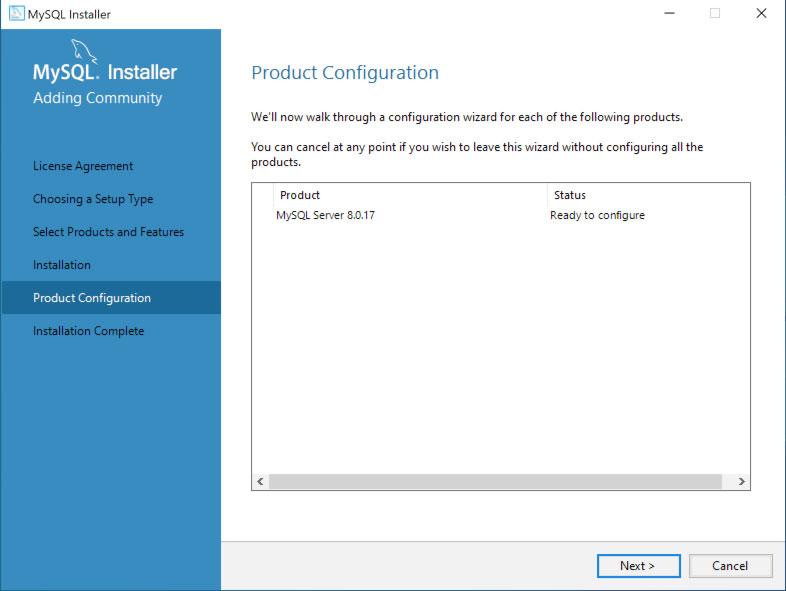
Cuando se inicie el instalador, la primera alerta que aparecerá es la de configurar el servidor. Simplemente deberás hacer clic en el botón «Siguiente» y automáticamente se iniciará el asistente de configuración.
Configura el servidor MySQL y finaliza la instalación
- El primer paso es seleccionar el modo de funcionamiento del servidor. Puedes optar por el modo «Servidor Único» o «Servidor de Réplica» (la opción más común) o agregarlo a un clúster InnoDB, lo cual es una opción más avanzada que permite un mejor rendimiento. En este ejemplo, selecciona «Servidor Único de MySQL / Replicación Clásica de MySQL» y haz clic en «Siguiente».
- Ahora tendrás que elegir el tipo de configuración que deseas aplicar al servidor. En el menú desplegable de «Tipo de Configuración» podrás elegir una de las siguientes opciones:
- Computadora de desarrollo: esta configuración está diseñada para PCs donde se ejecuta un servidor MySQL con fines de desarrollo, pero que también se utiliza para otras tareas. Consumirá la menor cantidad posible de recursos de RAM.
- Computadora de servidor: la computadora no está dedicada exclusivamente a MySQL, pero sí funciona como servidor y no como herramienta de desarrollo. Tiene un uso medio de los recursos de memoria.
- Computadora dedicada: esta es la opción si la computadora en la que lo estás instalando está dedicada exclusivamente a MySQL. Usará toda la memoria disponible para obtener el mejor rendimiento posible.
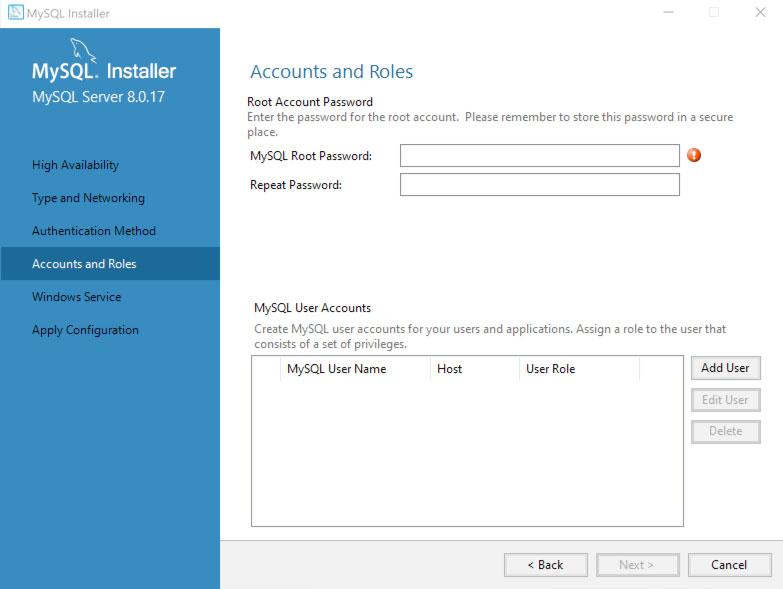
- Debes seleccionar el método de autenticación que prefieras. El método que se encuentra preseleccionado es más novedoso y seguro. Por lo tanto, a menos que necesites usar la opción antigua para una herramienta específica, elige el primero y haz clic en Siguiente.
- En la nueva ventana que se abre, debes establecer una contraseña segura para acceder como administrador de sistema. Debes asegurarte de que la contraseña contenga letras minúsculas, mayúsculas, números y símbolos, para garantizar una alta seguridad.
- En la parte inferior de la pantalla, puedes agregar otro usuario. Es muy recomendable para no tener que usar siempre la cuenta de administrador, aunque también puedes agregar usuarios más tarde sin problemas.
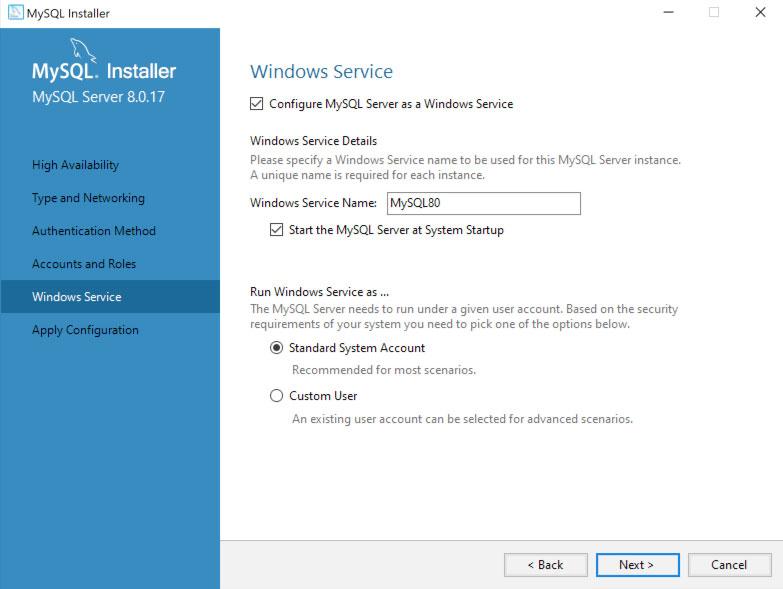
- Finalmente, encontrarás la opción Configurar el Servidor MySQL como un Servicio de Windows. Asegúrate de marcar esta opción.
- En la segunda casilla, puedes especificar el nombre del servicio. Puedes mantener el nombre que viene por defecto o elegir uno personalizado.
- En cuanto a la opción Iniciar el Servidor MySQL al Iniciar el Sistema, deberás activarla si planeas utilizar el servidor de forma frecuente. Si solo lo utilizarás de vez en cuando, desactívala y arranca el servicio manualmente cada vez para ahorrar recursos del equipo.
- Por último, elige si deseas que el servicio se inicie con el usuario habitual (recomendado en la mayoría de los casos) o si prefieres seleccionar un usuario personalizado.
- Una vez que hayas seleccionado todas las opciones, haz clic en Siguiente.
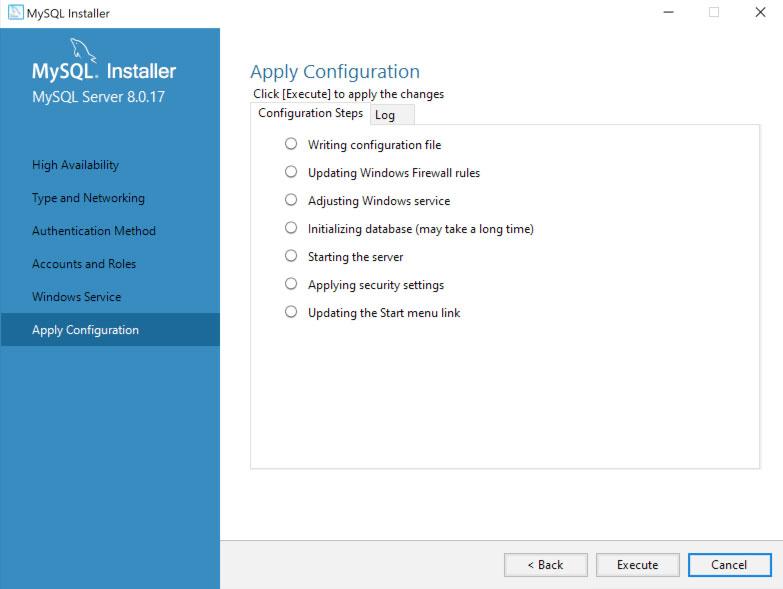
- En este paso, se mostrará un resumen de las tareas que realizará el configurador. Si estás de acuerdo, haz clic en ‘Ejecutar’ y comenzará a trabajar.
- Transcurridos unos segundos, el proceso de configuración habrá terminado y el servidor estará listo para funcionar.
- Haz clic en ‘Finalizar’ para salir del configurador y volver al instalador.
- Para finalizar el proceso, sigue con ‘Siguiente’ y luego ‘Finalizar’ para completar la instalación del servidor MySQL en Windows 10 y cerrar el asistente que te ha guiado durante todo el proceso.
Crear y consultar una base de datos con MySQL
Tal y como se ha mencionado anteriormente, MySQL organiza la información en bases de datos. Cada base de datos puede contener una o varias tablas con información específica. Para comprobar cuáles son las bases de datos disponibles, simplemente debemos utilizar el comando «show databases».
Si, por otro lado, lo que deseamos es crear una nueva base de datos, debemos escribir «create database» y añadir el nombre que deseemos. Asimismo, en caso de que deseemos eliminar una base de datos que no utilizamos, incorrecta, o antigua, podemos emplear el comando «drop database» seguido por el nombre de la base de datos que deseemos eliminar.
Después de haber creado la base de datos, podemos empezar a agregar información a la misma creando una nueva tabla. Para ello, debemos abrir la base de datos que hemos creado utilizando el comando «use database». A partir de aquí, podemos emplear el comando «create table» seguido del nombre de la tabla, para crear dicha tabla y empezar a agregar la información y los valores que deseemos.
Problemas más comunes
En esta versión de MySQL se han detectado algunos problemas comunes que suelen ser fácilmente identificables. Los mensajes de error pueden hacer referencia a fuentes, elementos o códigos, y pueden originarse tanto en el servidor como en el cliente. Los errores relacionados con la base de datos en el servidor suelen ocurrir al principio o al final de la ejecución de una instrucción, y suelen ser remitidos al administrador de la base de datos mediante un informe de errores.
Por otro lado, los errores que recibe el cliente desde la base de datos suelen estar relacionados con un error de conexión entre el cliente y el servidor. Conviene que el cliente envíe el mensaje de error al administrador de la base de datos para que éste pueda solucionarlo. Asimismo, se puede probar a reiniciar la conexión para ver si el error deja de aparecer.
Los mensajes de error suelen contener la solución al problema, ya que identifican de manera específica el tipo de error del que se trata. Un ejemplo de mensaje de error en el servidor podría tener el siguiente aspecto:
- 2018-10-28T13:01:32.735983Z 0 [Note] [MY-010303] [Server] Omitiendo la generación de certificados SSL, ya que se han especificado opciones relacionadas con SSL.
- Es importante conocer la estructura de los mensajes de error para interpretarlos correctamente: código de error, un valor para SQLSTATE y la cadena de mensaje. El código de error es propio de MySQL y no guarda relación con el tipo de base de datos. El valor de SQLSTATE indica el tipo de error que ha ocurrido, como por ejemplo 01 (advertencia) o 02 (no encontrado). La cadena de texto incluye una descripción detallada del error. Es fundamental poder identificar los diferentes tipos de error para localizar el problema y encontrar una solución:
- 1 a 999: códigos de error globales compartidos por el servidor y el cliente. Cuando el error se produce en el servidor, aparece el prefijo «MY» y una secuencia de 6 dígitos rellenada con ceros a la izquierda. En el caso de que el error se produzca en el cliente, no habrá prefijo ni los ceros a la izquierda hasta llegar a 6 dígitos. 1.000 a 1.999: códigos reservados para mensajes enviados a los clientes. 2.000 a 2.999: errores relacionados con la biblioteca del cliente. 3.000 a 4.999: códigos reservados para mensajes enviados a los clientes. 5.000 a 5.999: errores reservados para el uso de X Plugin. 10.000 a 49.999: errores relacionados con los mensajes enviados en el registro de errores. 50.000 a 51.999: códigos de error reservados para terceros.
Cloud SQL para MySQL: una solución para la gestión de bases de datos
Cuando se trata de gestionar nuestras bases de datos, podemos contar con un servicio excepcional ofrecido por Google Cloud SQL. Este servicio proporciona una base de datos relacional para MySQL, junto con otras opciones de bases de datos de código abierto, lo que nos ayudará enormemente en la gestión de nuestros datos.
Cloud SQL para MySQL ofrece diversas funciones y ventajas que nos permiten usar herramientas comunes en MySQL. Podemos personalizar nuestras bases de datos con diversas aplicaciones gracias a su total compatibilidad con prácticamente todas las versiones de MySQL. Cloud SQL también garantiza la seguridad de nuestros datos con copias de seguridad automáticas, actualizaciones de seguridad, encriptación automática y protección de cortafuegos que nos permiten autorizar el acceso a terceros usuarios de confianza. Esta solución también proporciona informes de generación que nos ayudan a identificar y resolver problemas relacionados con nuestras bases de datos.
Una de las ventajas de Cloud SQL es la integración total con prácticamente cualquier aplicación relacionada con Google. Además, los nuevos usuarios recibirán un crédito de $300 dólares para probar este servicio sin cargos adicionales de un plan superior. Si deseas probar Cloud SQL para MySQL, puedes acceder a través de este enlace.
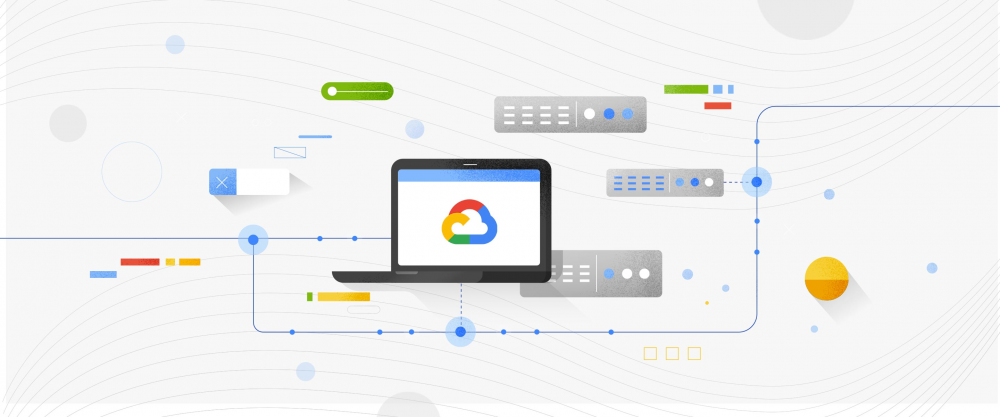
Alternativas a MySQL para bases de datos
Aunque MySQL es una de las mejores opciones de bases de datos de código abierto y ciertamente la más conocida, existen otras alternativas igualmente buenas. Sin embargo, es importante verificar si son compatibles con el entorno donde se quiere trabajar.
- PostgreSQL: Es un software muy estable creado en 1997, con muchos clientes SQL disponibles. Se caracteriza por tener búsqueda de texto completo, soporte para matrices y documentos XML, lo que lo hace ideal para un modelo de datos relacional.
- CockroachDB: Este software fue creado por antiguos trabajadores de Google y es extremadamente estable. Es la mejor opción si necesitas configurar ciertos parámetros sin complicaciones o enviar consultas sin preocupaciones.
- ClickHouse: En este caso, estamos ante otro sistema de bases de datos de código abierto que es muy rápido y siempre logra un rendimiento máximo en el procesamiento de las consultas. Es fácil de usar, tiene un procesamiento de datos ágil, organiza los datos de forma eficiente y puede generar informes casi de forma instantánea. Asimismo, cuenta con una sólida seguridad y se utiliza principalmente en el ámbito empresarial. Además, puede integrarse con MySQL.